如何使用笔记或Lookmark创建AppStore愿望清单
最近,关于如何使用Notes或Lookmark创建AppStore愿望清单的内容备受关注,很多读者也很感兴趣。现在,我将列出关于如何用Notes或Lookmark创建AppStore愿望列表的最新消息。
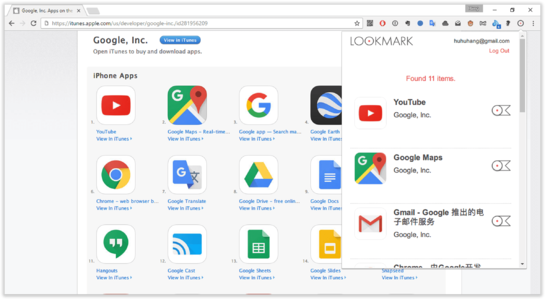
也许你已经注意到了,也许你还没有注意到,但是随着iOS 11的发布,App Store的愿望清单功能消失了。它没有回到iOS 12,所以如果你仍然想要这个愿望清单来跟踪你需要的应用程序,那么你有其他的选择。
这是一种使用Notes和名为Lookmark的第三方应用程序创建应用商店愿望列表的方法。
使用Notes应用程序创建愿望列表。
使用Notes应用程序是创建愿望列表的超级工具,因为您可以从其他设备轻松同步和访问列表。此外,如果你想把列表展示给其他人,分享很容易。
1)打开设备上的App Store,然后选择要添加到列表中的应用或游戏。
2)单击应用程序屏幕上的“更多”按钮(三个图标)。
3)选择共享应用程序。
4)单击添加到注释。
在便笺中创建愿望清单。
5)在弹出窗口中,您可以向笔记中添加文本。因此,输入“我的愿望清单”或类似的内容。
6)在选择注释旁边,确保显示新注释。如果没有,请单击箭头并选择创建新注释。
7)单击保存。
在便笺中创建愿望列表创建新便笺。
在用第一个应用程序创建了初始愿望列表之后,向其中添加其他应用程序甚至更容易。
请遵循上面的步骤1至4。然后,在弹出窗口中,选择“选择注释”旁边的注释名称,然后单击“保存”。
您为愿望清单创建的注释将显示您保存在其中的应用程序。当您准备购买或下载应用程序时,点击其中一个即可直接进入应用商店。
将应用程序添加到Notes中的愿望列表使用Lookmark应用程序创建愿望列表。
Lookmark应用程序很有趣,不仅因为它是专门为创建应用商店愿望列表而开发的,还因为它提供了额外的功能。因此,您可以跟踪iOS应用程序、Mac应用程序、iTunes电视节目、有声读物等。
这是在应用商店中使用Lookmark的方法。
1)打开设备上的App Store,然后选择要添加到列表中的应用或游戏。
2)单击应用程序屏幕上的更多(三点图标)按钮。
3)选择共享应用程序。
4)单击外观标记。如果您不认为Lookmark是一个共享选项,只需单击“更多”按钮,然后滚动到列表并启用Lookmark。
在Lookmark中创建愿望列表。
将应用程序添加到Lookmark后,您将在屏幕底部看到快速确认。而且,只要你想添加更多的应用程序,你可以遵循同样的过程。当您打开Lookmark时,您将看到一个保存的应用程序列表,当您准备好获取应用程序时,您可以选择在应用程序商店中共享、删除或打开它们。
将应用程序添加到Lookmark的愿望列表中。
Lookmark是免费提供的,其订阅升级选项可以通知您价格变化并应用更新。如果你喜欢应用和这些额外功能的想法,你可以通过应用内购买订阅。
免责声明:本文由用户上传,与本网站立场无关。财经信息仅供读者参考,并不构成投资建议。投资者据此操作,风险自担。 如有侵权请联系删除!
-
合创汽车试驾预约,快速通道开启豪华体验。即刻预约,享受专属试驾服务,感受智能科技与极致设计的完美融合。...浏览全文>>
-
零跑C16试驾全攻略:零跑C16是一款集智能、空间与性价比于一身的中型SUV。试驾前建议关注其智能座舱系统,支持...浏览全文>>
-
万象汽车试驾,轻松搞定试驾。只需几步,即可预约专属试驾体验。登录官网或APP,选择心仪车型,填写基本信息,...浏览全文>>
-
试驾极氪001前,新手需做好以下准备:首先,提前预约试驾时间,了解车型配置与功能;其次,检查驾驶证、身份证...浏览全文>>
-
职业教育的传承与价值,需在时代发展的逻辑中发展,在技术进步的潮流中进步。二十载的光阴更迭,坚守是优路教...浏览全文>>
-
试驾五菱凯捷可以通过以下几种常见途径进行:1 到店预约试驾 消费者可以前往当地的五菱4S店或授权经销商,...浏览全文>>
-
大力牛魔王试驾全攻略试驾一款新车,尤其是像“大力牛魔王”这样充满科技感的电动车型,需要提前做好充分准备...浏览全文>>
-
想要快速锁定北汽雷驰的试驾名额,您可以采取以下步骤:首先,提前了解北汽雷驰的试驾活动安排。通常品牌会在...浏览全文>>
-
试驾零跑汽车零跑C01,感受其带来的豪华驾乘与卓越性能。这款车型以科技感和舒适性为核心卖点,为用户带来全新...浏览全文>>
-
试驾小鹏P7+是一次令人愉悦的体验,从踏入4S店的那一刻起,就感受到无微不至的服务。工作人员热情迎接,并详细...浏览全文>>
- 合创汽车试驾预约,快速通道开启豪华体验
- 北汽雷驰试驾预约如何快速锁定试驾名额?
- 坦克试驾,开启完美驾驭之旅
- 零跑汽车试驾,如何在4S店快速预约?
- 昌河北斗星X5试驾,简单几步,开启完美试驾之旅
- 大众预约试驾如何快速锁定试驾名额?
- 试驾奔驰迈巴赫S级预约流程
- 极氪007试驾预约预约流程
- 试驾极氪009怎么预约
- 试驾深蓝S05的流程是什么
- 极狐 阿尔法S(ARCFOX αS)试驾,从咨询到试驾的完整体验
- 奔驰预约试驾,轻松几步,畅享豪华驾乘
- 奇瑞新能源试驾,体验极致驾驶乐趣
- 试驾本田雅阁,轻松搞定试驾流程
- Polestar极星试驾,从咨询到试驾的完整体验
- 北汽雷驰预约试驾需要哪些条件
- 捷途旅行者预约试驾,开启完美驾驭之旅
- 荣威预约试驾全攻略
- 山西二本综合院校排名及分数线一览表
- 300分能上的公办专科大学排名一览表
